
Harry James
0
3990
320
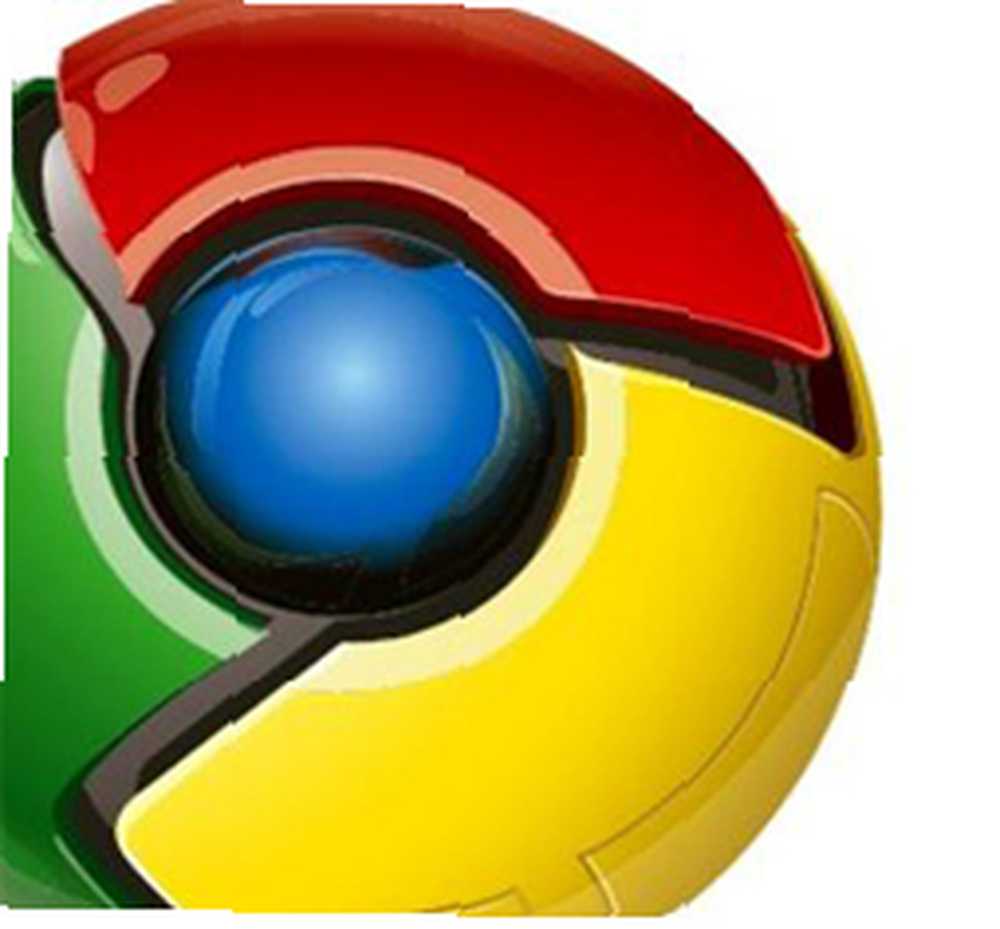 Une grande partie de notre temps sur l'ordinateur est passée dans le navigateur ces jours-ci. Et si le passé récent est un indicateur, celui-ci continuera à se développer à l'avenir, comme par exemple avec Chrome OS, où vous ne disposez que d'un navigateur Web pour interagir avec votre ordinateur et le monde extérieur..
Une grande partie de notre temps sur l'ordinateur est passée dans le navigateur ces jours-ci. Et si le passé récent est un indicateur, celui-ci continuera à se développer à l'avenir, comme par exemple avec Chrome OS, où vous ne disposez que d'un navigateur Web pour interagir avec votre ordinateur et le monde extérieur..
Une bonne chose à propos des navigateurs, par opposition aux autres logiciels de bureau, est le fait qu’ils sont extensibles. Firefox et Chrome sont d'excellents exemples de la même chose. De nombreux modules complémentaires et extensions Google Chrome permettent de personnaliser presque tous les aspects de la navigation. Le seul aspect que nous allons examiner ici est la navigation rapide..
Certes, vous pouvez utiliser les raccourcis clavier pour une navigation plus rapide, mais avec autant de modules complémentaires disponibles, il existe de nombreuses possibilités pour rendre votre choix et la navigation plus rapides avec beaucoup moins de travail en combinant les fonctionnalités offertes par diverses extensions. Voici 5 des meilleurs:
Navigation au clavier
La navigation au clavier vous permet de cliquer sur les liens sans utiliser votre souris. Le concept n'est pas nouveau. Abandonnez votre souris et cliquez sur les liens avec votre clavier. Abandonnez votre souris et cliquez sur les liens avec votre clavier. Toutefois, la navigation au clavier permet de bien mettre en œuvre l'idée..
L'extension définit un raccourci clavier (,) qui place un indice à côté de chaque lien de la page sur lequel vous pouvez cliquer. Pendant que l’indice est affiché, entrez les caractères à côté d’un lien pour le surligner. Vous pouvez ensuite effectuer l’une des opérations suivantes:
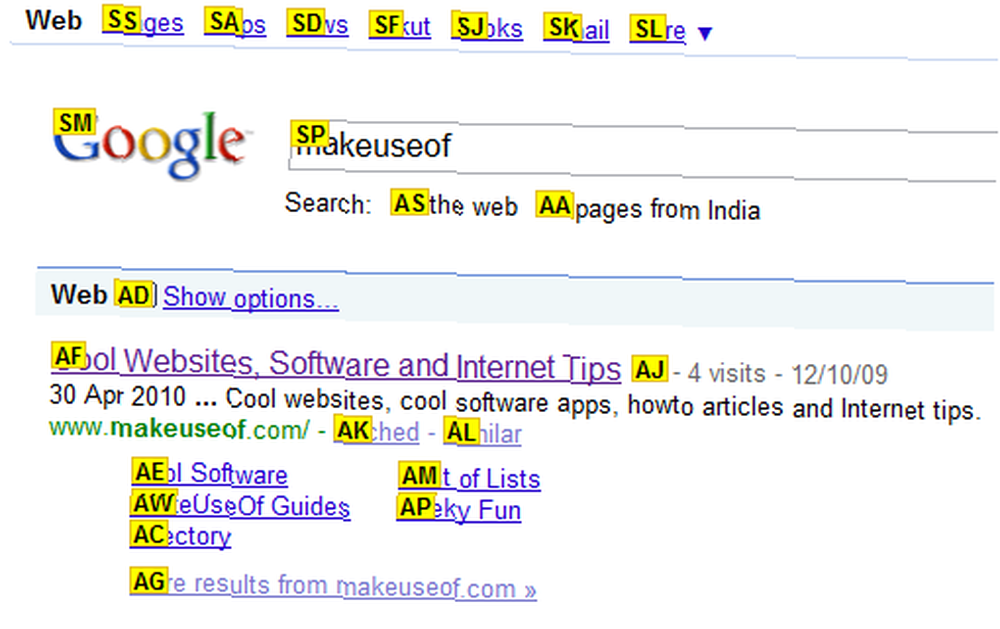
- Appuyez sur Entrée pour ouvrir le lien en surbrillance dans l'onglet actuel.
- Appuyez sur Ctrl + Entrée pour ouvrir le lien en surbrillance dans un nouvel onglet..
L'extension est suffisamment intelligente pour savoir quand vous entrez du texte et que vous devez utiliser la touche (,) au sens littéral..
Vimium
Si vous êtes un adepte de Vim ou d'un fan de Vim, cette extension à elle seule éclipse facilement les autres. Bien qu'il ne supporte pas toutes les combinaisons de touches Vim (comment peut-il éventuellement?), Il prend en charge les plus courantes pouvant être directement appliquées à un navigateur.
Vous pouvez utiliser les touches "h", "j", "k", "l" pour le défilement. Un «gg» pour faire défiler vers le haut, un «G» pour faire défiler vers le bas. '/' pour entrer en mode de recherche et les 'n' et 'N' familiers pour trouver suivant et précédent. En plus de nombreuses liaisons évidentes, vimium en ajoute une partie, comme «H» remonte dans l’histoire et «L» vous fait avancer d’un pas dans l’histoire. 'J' et 'K' peuvent être utilisés pour aller d'un onglet à gauche et l'autre à droite et beaucoup plus. Vous pouvez réellement taper '?' pour avoir un aperçu de tous les raccourcis.
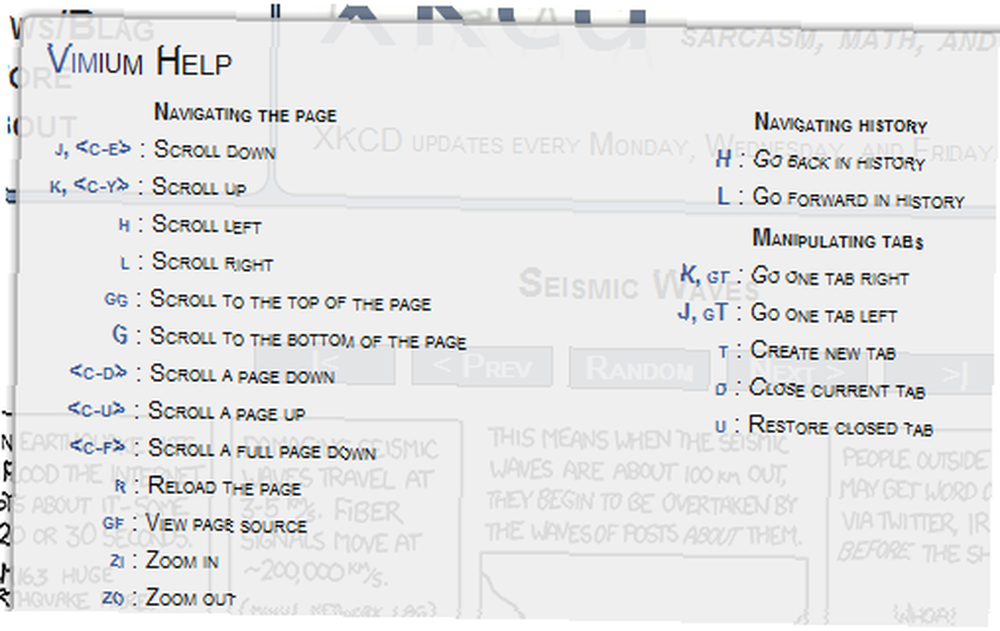
En plus de tout cela, Vimium offre également les fonctionnalités de l'extension de navigation au clavier mentionnée ci-dessus. Appuyez simplement sur la touche "f" ou "F". Un indice apparaît à côté de chaque lien ou contrôle de saisie sur la page. Entrez l'indication et vous serez amené à ce lien ou à ce contrôle.
Vous pouvez également remapper ces raccourcis en utilisant les préférences de Vimium..
Encore un Drag & Go
En vous déplaçant un peu maintenant vers la souris, Yet Another Drag and Go vous permet d’effectuer diverses opérations par simple glisser-déposer. Vous pouvez ouvrir de nouveaux liens au premier plan ou en arrière-plan, ouvrir des liens avant ou après l'onglet actuel, convertir des liens de texte en URL, sélectionner du texte et rechercher dans l'un des différents moteurs de recherche ou ajouter le vôtre. Tout cela avec juste glisser-déposer.
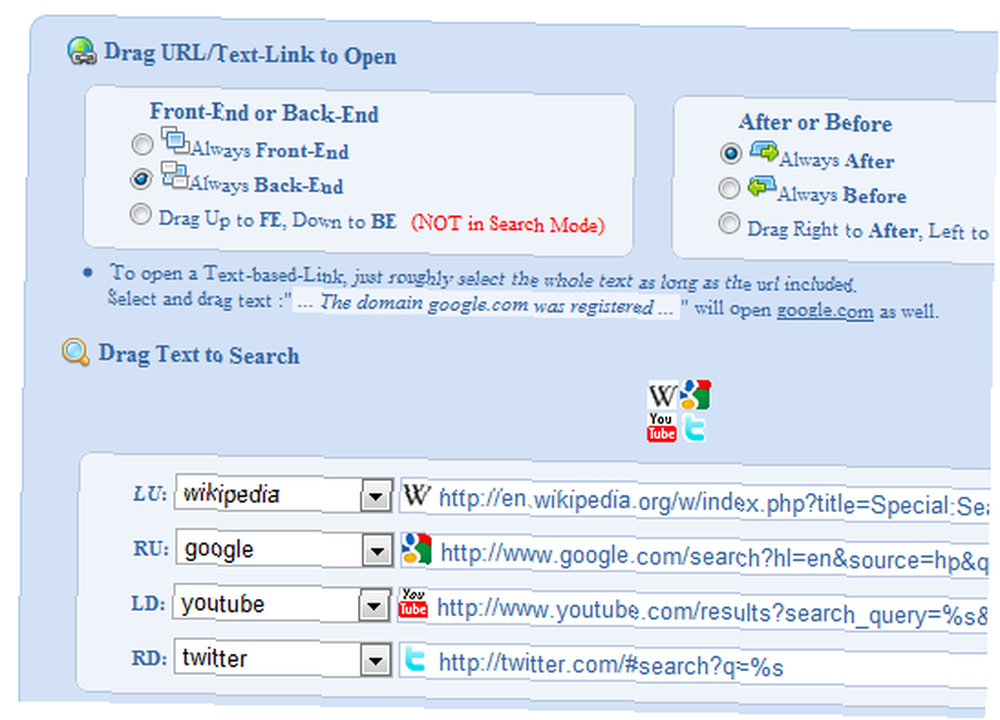
Vous pouvez ajouter vos propres moteurs de recherche via les paramètres et configurer les zones de glisser-déposer pour chacun d’eux en fonction de vos préférences..
Gestes lisses
Smooth Gestures est un atout supplémentaire pour la souris. Les gestes de la souris, si vous n'êtes pas familier avec le concept, vous permettent de dessiner sur l'écran avec votre souris et d'effectuer différentes actions en fonction de la forme que vous dessinez..
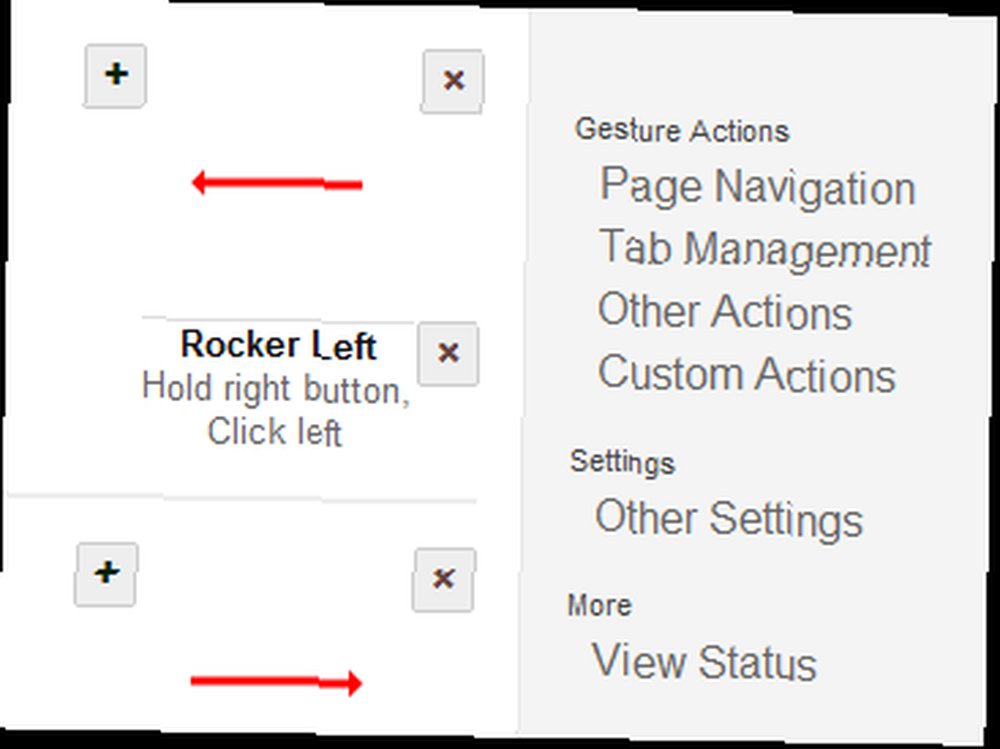
De plus, Smooth gestures inclut également la navigation par Rocker, qui vous permet d’utiliser uniquement les boutons de la souris pour faire des choses comme revenir en arrière dans l’historique. En maintenant le bouton droit de la souris enfoncé, puis en cliquant sur le bouton gauche, vous reviendrez dans l’historique. Il serait donc utile de maintenir le bouton droit et de tracer une ligne vers la gauche.
Vous pouvez personnaliser les gestes en visitant les options pour Smooth Gestures..
Onglets rapides

Avez-vous plusieurs onglets ouverts simultanément dans votre navigateur? Si oui, vous savez à quel point il peut être difficile de trouver l'onglet exact que vous recherchez, spécialement avec Chrome, où les onglets sont réduits à des favicons uniquement lorsque vous en avez beaucoup ouverts..
La solution? Onglets rapides. Il suffit d'appuyer sur Ctrl + M et Quick Tabs vous présente la liste de tous les onglets ouverts triés par ordre d'utilisation récente.
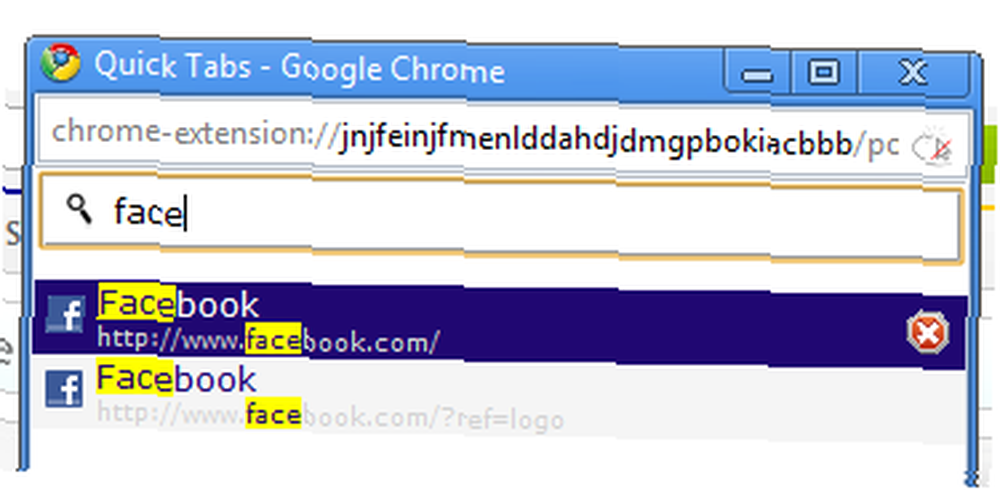
Vous pouvez utiliser les touches fléchées pour basculer rapidement sur l'onglet souhaité ou, mieux, encore, taper certains des caractères de l'onglet que vous recherchez. Quick Tabs recherchera dans le titre et l'URL pour répertorier uniquement les onglets correspondants. les lettres que vous avez tapées. Quick Tabs conserve également une trace des onglets récemment fermés et vous permet de rechercher et de restaurer des onglets fermés..
Voilà, ce sont nos suggestions. Nous sommes sûrs que vous en avez déjà beaucoup à l'esprit, alors n'hésitez pas, écoutez vos commentaires avec vos suggestions.!











